
|
Outils > Entrées/sorties > Fenêtre pièces (645)
|
La fenêtre pièce est un éditeur de dessin. Cette liste comprend les entités suivantes : les entités 3D, les composants et les pièces.
Une ou plusieurs lignes peuvent être sélectionnées avant de leur appliquer une fonction choisie dans le menu contextuel.

Cette fenêtre gère également les Mises en plan associées au dessin, voir ci-dessous.
Sélection
Une ou plusieurs lignes peuvent être sélectionnées avant de leur appliquer une fonction choisie dans le menu contextuel.
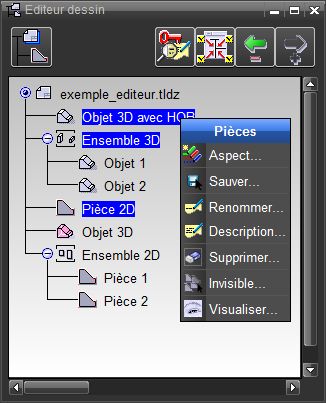
|
Les touches du clavier [Shift] et [Ctrl] sont actives pour la sélection dans la fenêtre pièces.
On sélectionne une ligne en cliquant dessus, elle est alors affichée avec un fond bleu.
On sélectionne plusieurs lignes consécutives en cliquant sur une autre ligne avec la touche [Shift] du clavier enfoncée.
Il est aussi possible de sélectionner plusieurs lignes non consécutives , en cliquant avec la touche [Ctrl] du clavier enfoncée.
Dans le cas d'une sélection multiple, les fonctions communes aux entités sélectionnées sont proposées dans le menu contextuel.
|
Menu contextuel
De nombreuses fonctions peuvent être appliquées aux entités du dessin depuis cette fenêtre, elles sont accessibles dans des menus contextuels.
En sélectionnant puis en cliquant dans la zone de l'éditeur avec la touche MODIF de la souris, les menus contextuels suivants s’affichent selon le contexte.
Description des fonctions
Attributs (324)
|
Cette fonction permet d’ajouter, de modifier ou supprimer des attributs spécifiques ajoutés à une pièce ou à un objet 3D.
Pour supprimer un attribut, il suffit de cliquer dessus puis, à l’aide des touches [Shift] + [Delete] du clavier, la ligne est supprimée.
|
Nomenclature (1373)
|
Informe une pièce suivant des classes de nomenclature. Les classes et champs de nomenclature se définissent à l’aide des fonctions se trouvant sous : « // Dessin / Outils / Nomenclature »
|
Edit HOB (1107)
|
Édite l’historique de création de l’objet 3D.
|
Renommer
|
Permet de nommer ou renommer la pièce ou l’objet 3D.
|
Description
|
Ajout d'une description à une pièce ou à un objet 3D. Cette description est affichée dans l’éditeur de pièces à coté du nom de la pièce ou de l’objet 3D.
|
Edit pièce (639)
|
Édite directement la pièce 2D ou 3D sélectionnée. La croix jaune s’affiche sur la barre de droite de l’interface.
|
Création pièce
|
Crée une nouvelle pièce vide dans la pièce sélectionnée.
|
Déplacement topologique
|
Déplace la pièce dans la structure des pièces.
|
Copie topologique
|
Copie la pièce dans la structure des pièces.
|
Déplacement / repère (1499)
|
Déplace l’objet 3D à l’aide d’un curseur 3D s’affichant sur l’origine de l’objet 3D. En cliquant sur un des axes du curseur 3D, l’objet 3D peut être déplacé de manière interactive.
|
Supprimer
|
Supprime la pièce ou l’objet 3D sélectionné.
|
Activer plan lié (836)
|
Positionne le plan de travail selon l’objet 3D sélectionné.
|
Mise en plan (14)
|
Crée une nouvelle mise en plan de l’objet 3D sélectionné ou de rappelle une mise en plan existante.
|
Sélection ...
|
Initialise la sélection dans le dessin avec l'entité sélectionnée dans l'éditeur.
|
Propriétés ...
|
Pour les composants, affiche leurs propriétés et permet de les modifier.
|
Visualiser ...
|
|
Fonctions générales
Les fonctions générales sont dans le haut de l’éditeur de pièces.
 Sélection pièce (647) Sélection pièce (647)
En activant cette fonction, il est possible de pointer une pièce ou un objet 3D dans une fenêtre de dessin et ainsi de la repérer dans la structure de l’éditeur de pièces. Si l'option 'Sélection des entités' à été sélectionnée dans les options d'affichage des pièces cette fonction n'est plus affichée dans la fenêtre et est inutile car le mode est automatique.
 Recherche pièce(1476) Recherche pièce(1476)
Cette fonction permet de rechercher des pièces ou des objets 3D d’après leurs noms ou/et leurs descriptions.
=
|
Le nom ou la description d’une pièce ou d’un objet doit être identique à la chaîne de caractères recherchés.
|
Pos
|
Le ou les caractère(s) recherché(s) doivent se trouver dans la chaîne de caractères du nom ou de la description, mais la chaîne de caractères recherchée n’a pas besoin d’être complète.
|
Filtre
|
Un filtre peut être ajouté à la recherche avec les caractères suivants:
[*] Un nombre indéfini de caractères quelconques ou rien
[?] Un caractère quelconque
[14x] Un caractère du type défini (1, 4 ou x)
[e-x] Un caractère entre e et x
|
Le nombre de pièces ou d’objets 3D trouvés dans le dessin est affiché dans cette fenêtre.
La fonction Recherche pièce (1476) peut également être installée en dehors de l’éditeur de texte. Lorsque la fonction « Recherche pièce » est utilisée, alors que la fenêtre de l’éditeur de pièces n’existe pas dans l’interface, les pièces et les objets 3D sont mis en sélection et peuvent être manipulés avec les fonctions disponibles au travers du menu contextuel.
 Options d’affichage des pièces Options d’affichage des pièces
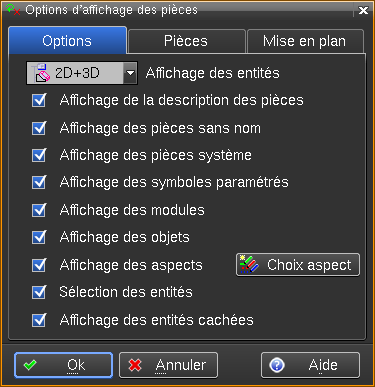
Des options permettant d’afficher les informations liées aux pièces et aux objets 3D de la structure peuvent être définies au travers des diverses options disponibles. L'onglet Mise en plan est décrit dans Fenêtre mises en plan .
Pour des informations supplémentaires voir la fonction Options d'affichage des pièces.
 Développement de la structure : Niveau browser + et Niveau browser - . Développement de la structure : Niveau browser + et Niveau browser - .
Ces flèches permettent de développer la structure arborescente des pièces et des objets 3D d’un ensemble affiché dans l’éditeur de pièces.
Édition pièces et édition mises en plan
Les Mises en plan associées au dessin peuvent être affichées dans cette même fenêtre. Il y a donc deux modes d'édition. Par défaut, la fenêtre s'ouvre en mode Éditeur de pièce.
On passe d'un mode à l'autre en cliquant sur le premier bouton, ou sur l'icone du noeud de l'Éditeur  , ou encore en invoquant la fonction Fenêtre mise en plan . , ou encore en invoquant la fonction Fenêtre mise en plan .
Fenêtre en mode Éditeur de pièces
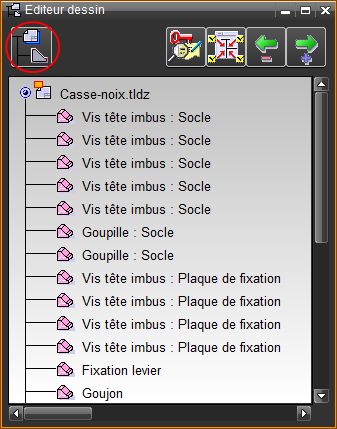
|
Fenêtre en mode Éditeur de mises en plan
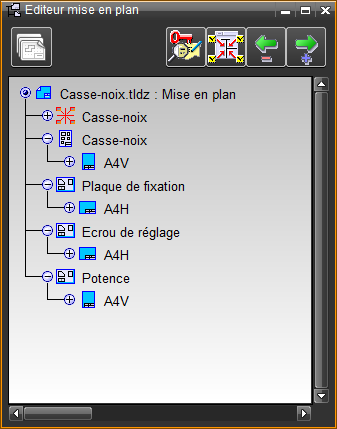
|
L'onglet Mise en plan des options est décrit dans Fenêtre mises en plan , il permet de gérer les entités affichées en mode Éditeur de pièce, ainsi que des options spécifiques aux Mises en plan.
| 






